新建一文档,选择[插入] 命令中的[形状] 子命令,如下图所示:

在[形状] 中选择“基本形状” 的圆,如下图所示 :

画圆的时候,注意一定要按住shift键,否则画出的圆会变成椭圆形的。

圆画好后,鼠标移至圆上面,单击鼠标右键,选择[设置对象格式] ,如下图所示:
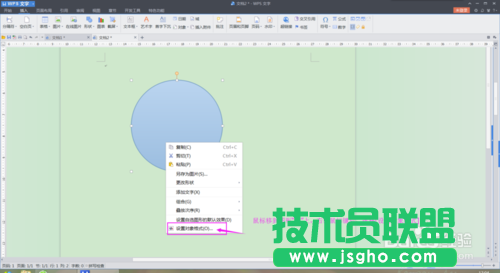
进入[设置对象格式] 窗口,按图中参数对圆进行设置。
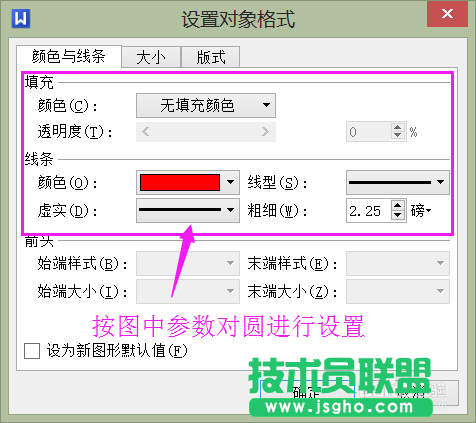
设置好的圆如下图所示。

接下来单击[插入 ]命令中[艺术字] ,选择好要插入的艺术字体,如下图所示:

输入合适的文字后,鼠标移到“艺术字体” 上,单击鼠标,选择[环绕] 对艺术字的环绕方式进行设置。艺术字环绕方式为“浮于文字上方” 。
注意,最好在输入艺术字的时候,把艺术字的颜色设置好。

选择“艺术字”后,把艺术字调整到合适的弧度,如下图所示:

单击菜单栏的[插入]-[形状] ,选择五角星,如下图所示:

选定五角星,单击鼠标右键,选择“设置对象格式”, 在“设置对象格式”的对话框中按下图一所示设置好,得到下图二所示。


公章基本上完成,但是我还差最后一步,因为现在的字体和形状是分开的,这时仍然可以把字体和形状分别移动,所以我们还要把艺术字、形状组合在一起,让它们组成一个整体,这样移动时才能以一枚公章的形式整体移动。
进入菜单栏中[视图] 命令,选择[任务窗格]。 进入[任务窗格]后,按下图所示选中所有要组合的对象。
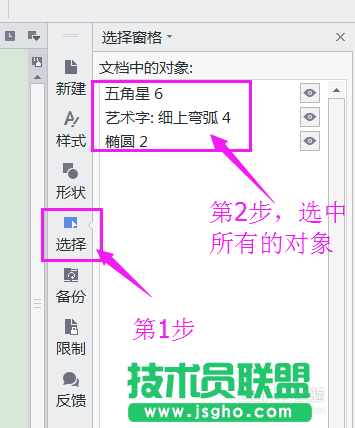
按住shift选择所有的对象,单击鼠标右键,单击右键菜单栏中的[组合] 命令,如下图所示:
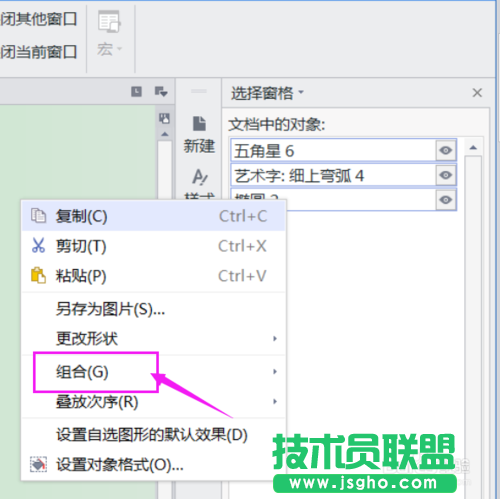
组合后,艺术字、形状已成为一个整体,你可以放心去移动了。